Дмитрий Бардиян - 500 типичных проблем и их решений при работе на ПК
- Название:500 типичных проблем и их решений при работе на ПК
- Автор:
- Жанр:
- Издательство:046ebc0b-b024-102a-94d5-07de47c81719
- Год:2009
- Город:Санкт-Петербург
- ISBN:978-5-388-00377-5
- Рейтинг:
- Избранное:Добавить в избранное
-
Отзывы:
-
Ваша оценка:
Дмитрий Бардиян - 500 типичных проблем и их решений при работе на ПК краткое содержание
Если вы регулярно работаете на компьютере, то у вас время от времени обязательно будут возникать различные проблемы. Причем проблемы эти, как правило, абсолютно разного уровня сложности – от неудачной установки кодеков при прослушивании музыки на компьютере до неполадок при создании локальной сети. Возникает вопрос: а как же их решать, ведь все о персональном компьютере и операционной системе знать попросту невозможно? Именно для этого и предназначена книга, которую вы сейчас держите в руках. В ней вы найдете 500 советов, решений различных проблем и ответов на всевозможные вопросы. С этой книгой все проблемы, возникающие перед вами при работе на ПК, будут решены!
500 типичных проблем и их решений при работе на ПК - читать онлайн бесплатно ознакомительный отрывок
Интервал:
Закладка:
Пожалуй, одной из важнейших характеристик файловой системы является стабильность, то есть устойчивость к ошибкам. У FAT32 с этим дела обстоят, прямо говоря, неважно. Наиболее распространенная ошибка, которая знакома всем еще со времен Windows 98, – неправильно записанные данные о количестве свободного места. Она возникает по причине того, что данные о количестве свободного места не вычисляются, а просто записываются в загрузочную область, и, когда возникает сбой в процессе копирования (удаления, перемещения) файла, Windows не регистрирует обновленные данные о свободном месте на диске, хотя на самом деле объем его изменился. В результате возникает ошибка, исправить которую можно лишь полной проверкой винчестера специальной программой.
К тому же FAT32 довольно сильно подвержена фрагментации (особенно при заполнении диска более чем на 80 %) – это существенно замедляет работу. В особо запущенных случаях фрагментация может привести даже к «падению» всей файловой системы.
Ограничения на размер жесткого диска, выставляемые NTFS, сегодня недостижимы – 2 000 000 Гбайт, поэтому можно сказать, что ограничений попросту нет. Первые 12 % диска под управлением NTFS отводятся под основную таблицу файлов – MFT (Master File Table). Она представляет собой каталог всех имеющихся файлов, причем файлы небольшого размера (до 100 байт) хранятся непосредственно в MFT, что заметно ускоряет доступ к ним. Для работы файловой системы очень важны первые 16 элементов MFT (указатели на системные файлы), в связи с чем на диске хранится копия этих записей. В результате нарушить NTFS довольно непросто: система в состоянии обойти серьезные неисправности поверхности диска и пережить даже повреждение MFT (аналогичная ситуация для FAT32 закончилась бы фатально).
Каталог в NTFS представляет собой специфический файл, хранящий ссылки на другие файлы и каталоги. Его внутренняя структура подобна бинарному дереву, что позволяет в десятки раз сократить время поиска нужного файла (так называемый метод деления пополам). Чем больше файлов в каталоге, тем больше преимуществ создается перед FAT32 при поиске.
Отказоустойчивость NTFS связана с тем, что работа с данными производится на основе транзакций – действий, совершаемых целиком и корректно или не совершаемых вообще (как в банке, даже слово соответствующее).
Разграничение прав доступа к файлам в NTFS далеко не всегда защищает от несанкционированного доступа к закрытым данным. Злоумышленник может подключить ваш жесткий диск к другому компьютеру и без труда прочесть нужные файлы, поскольку ограничение прав доступа не распространяется за пределы вашей операционной системы. Поэтому в NTFS была введена дополнительная мера защиты – шифрование данных на уровне файловой системы, что позволяет скрывать информацию более успешно.
Сжатие данных в NTFS тоже производится на уровне файловой системы, что позволяет работать с ними относительно быстро, распаковывая информацию «на лету». Механизм сжатия чрезвычайно гибок – можно упаковать только половину файла, а другую часть оставить несжатой.
По данным, приведенным в табл. 9.4, видно, что преимуществ у FAT32 меньше, чем у NTFS (три против шести), недостатков же у обеих файловых систем равное количество. О чем это говорит? О том, что у каждой медали есть две стороны. У каждой файловой системы были, есть и будут свои минусы, но для кого-то они попросту являются несущественными. Например, если у вас объемный жесткий диск, то недостаток NTFS, указанный в таблице под номером 3, вас особо не касается. Если к тому же у вас достаточно оперативной памяти (да еще и DDR), то первый указанный недостаток системы вам тоже нипочем. В итоге из четырех минусов остается только два. Поэтому счастливым обладателям мощных компьютеров однозначно рекомендуется установка NTFS.
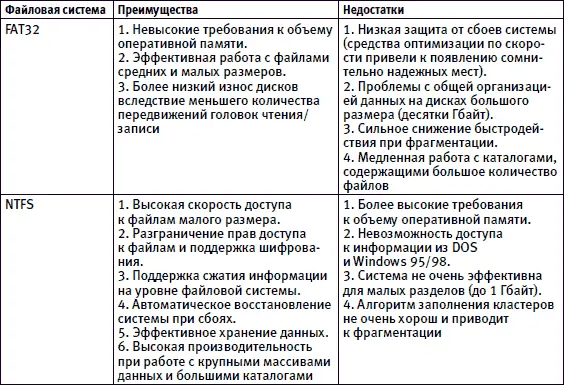
Тем, у кого машина попроще, NTFS можно рекомендовать, если:
• за компьютером работает несколько пользователей или он подключен к локальной сети;
• на диске имеются секретные данные;
• сохранность информации играет очень важную роль.
В остальных случаях храните верность FAT32.
И напоследок. Если уж вы решились ставить NTFS, то ставьте ее на чистый диск, то есть форматируйте жесткий диск именно под эту файловую систему. Конвертация FAT32 в NTFS приводит к сильной фрагментации данных, что рано или поздно скажется на работе.
Как конфигурировать загрузку Windows?
Процесс загрузки компьютера условно можно разделить на три этапа.
Самотестирование системы при включении стандартными средствами BIOS.
Поиск BIOS загрузочного сектора на диске, считывание с него главной загрузочной записи и затем передача ей управления. Программный код, содержащийся в главной загрузочной записи, находит загрузочный код операционной системы.
Считывание в память загрузчика операционной системы (NTLDR) и запуск его работы. Происходит инициализация ядра Windows.
Примечание
Для нормальной загрузки Windows требуются следующие компоненты. Файлы: NTDLR, Boot.ini, Bootsect.dos, Ntdetect.com, Ntoskrnl.exe (Windows\System32), Hal.dll (Windows\System32). Раздел реестра SYSTEM (Windows\System32\Config) и папка с драйверами устройств Windows\System32\Drivers.
Наверняка вы уже обращали внимание на скрытый файл boot.ini, который располагается на системном диске Windows (как правило, С:). Изменяя этот файл, можно управлять загрузкой операционной системы. Однако прежде чем приступить к самому интересному, стоит рассмотреть структуру boot.ini. Файл разделен на две логические секции, каждая из которых имеет свое назначение: [boot loader] и [operating systems].
Логическая секция [boot loader], в свою очередь, имеет также два параметра:
• timeout – определяет временной интервал, который предоставляется пользователю для выбора операционной системы из списка (список формируется в следующей секции). Интервал задается в секундах.
• default – указывает выбираемую по умолчанию операционную систему.
В качестве значения секции [operating systems] указывается строка следующего вида: multi(A)disk(B)rdisk(C)partition(D)\WINDOWS – так называемый ARC-путь (Advanced RISC Computing), который описывает местонахождение загрузочного раздела. Для обычных жестких дисков (IDE) путь в boot.ini имеет синтаксис multi() – это означает, что Windows при загрузке системных файлов должна полагаться на BIOS. Параметры A, B, C, и D имеют следующие назначения.
• A – порядковый номер загрузочного контроллера, который обычно имеет номер 0.
• B – содержит информацию о характеристиках диска. В multi()значение этой переменной всегда 0.
• C – порядковый номер диска, подключенного к контроллеру (значение может быть от 0 до 3, в зависимости от числа дисков).
Читать дальшеИнтервал:
Закладка:










